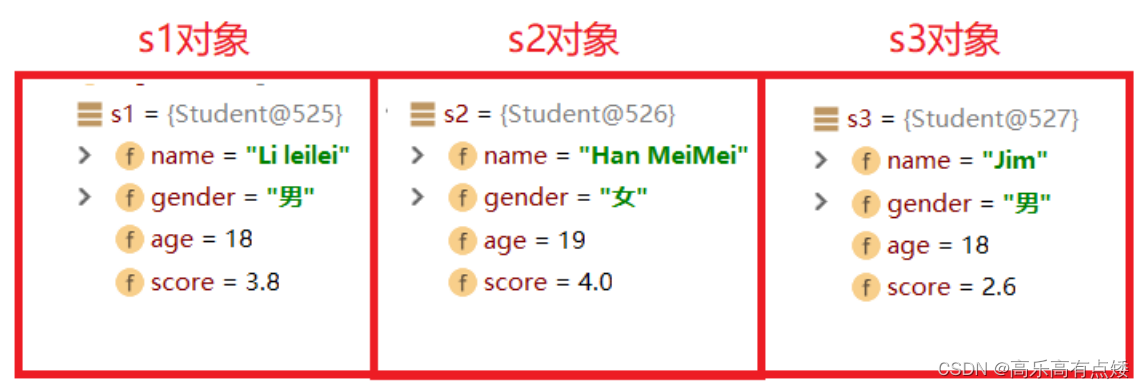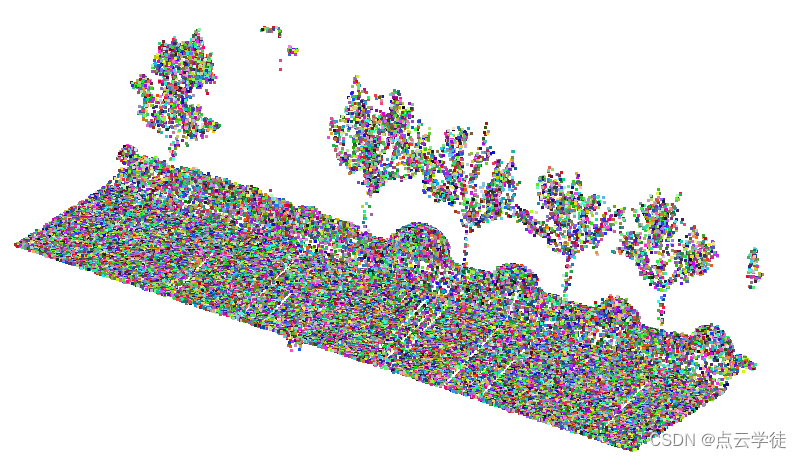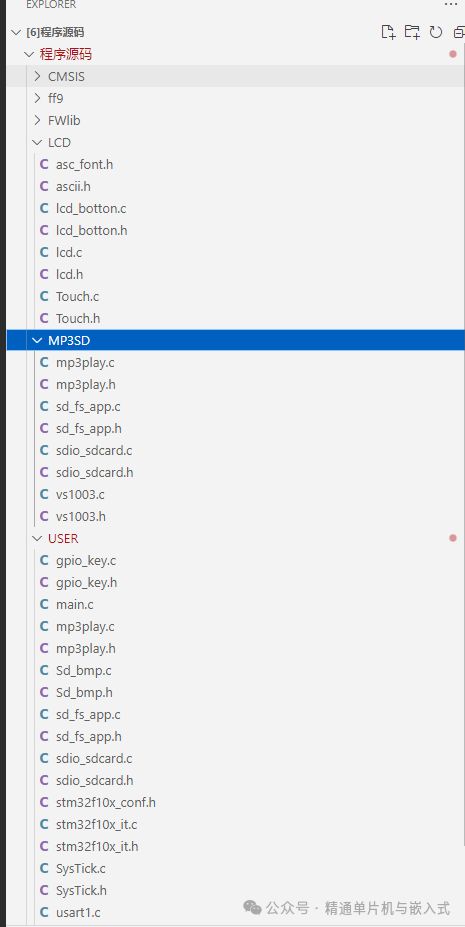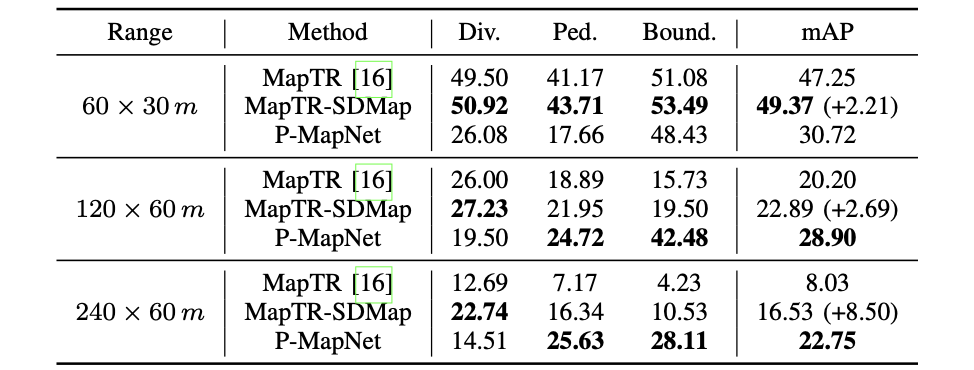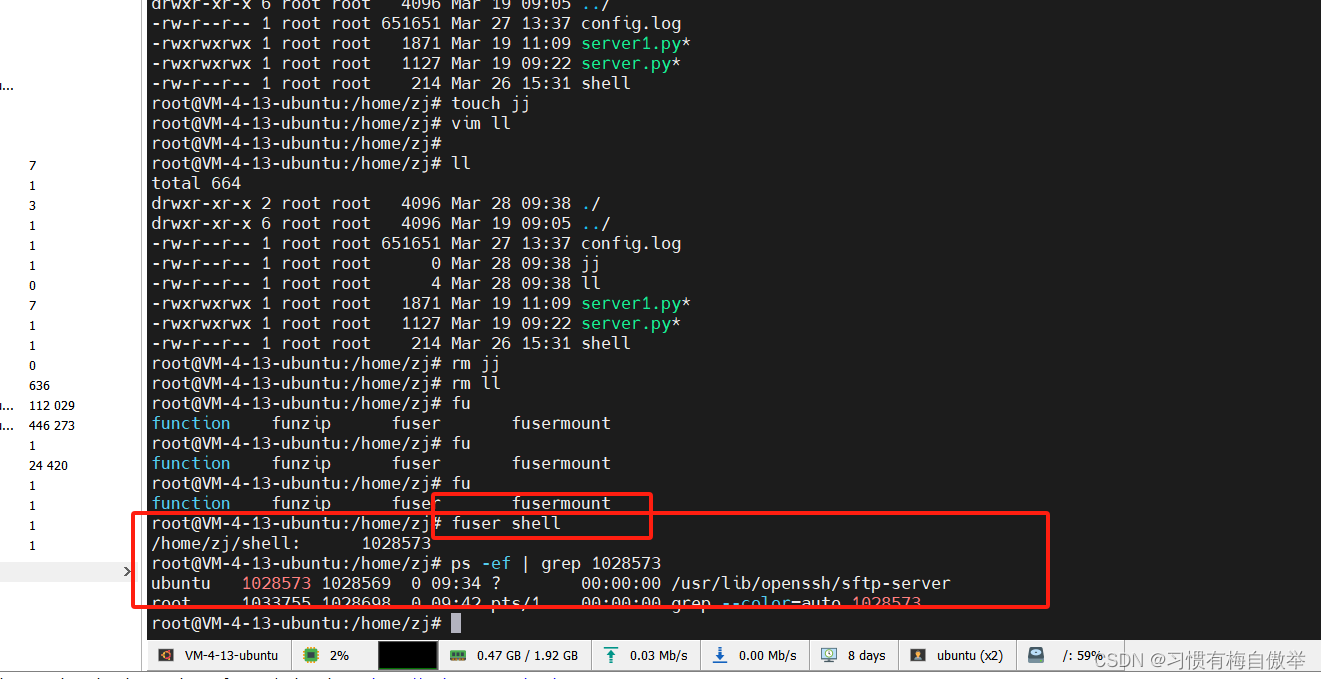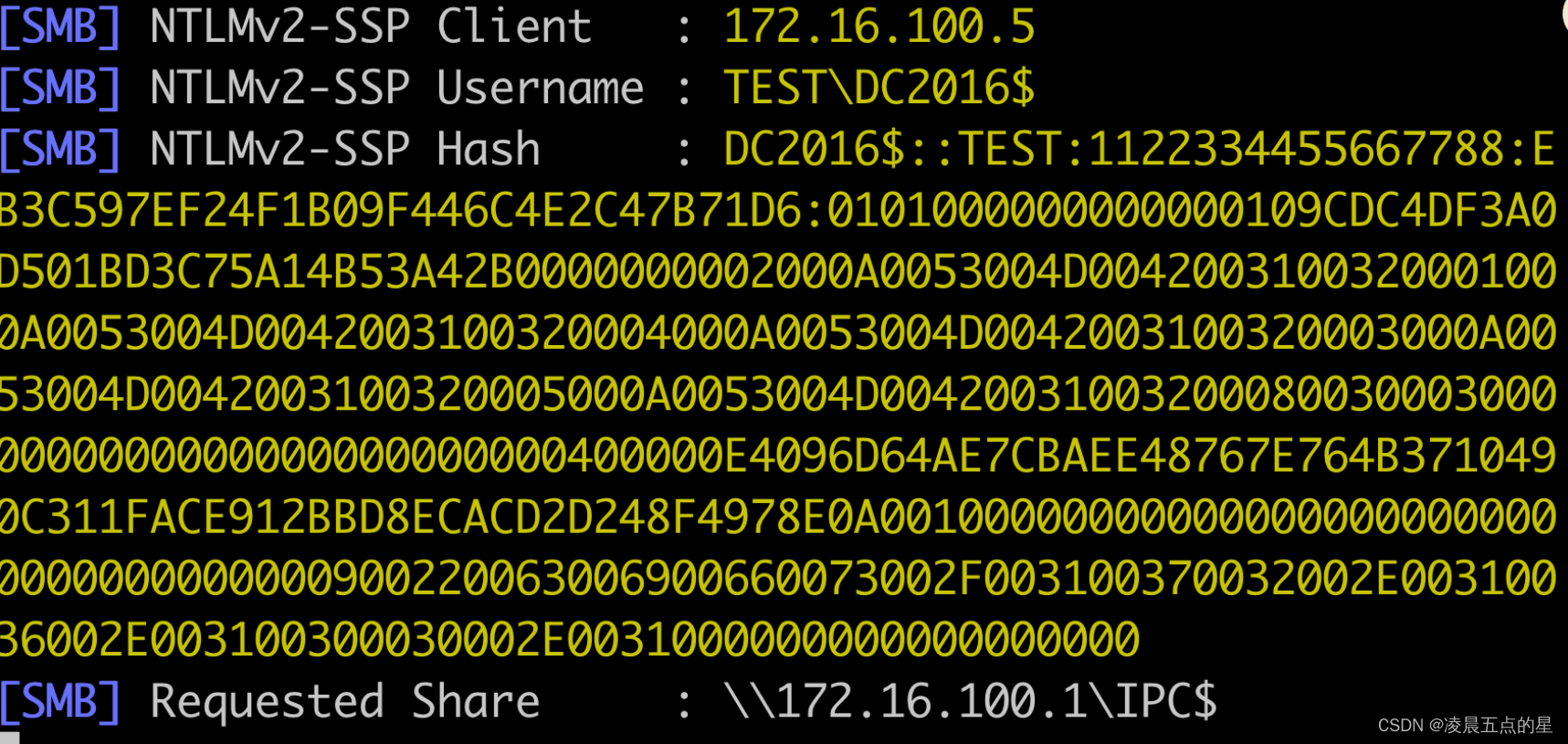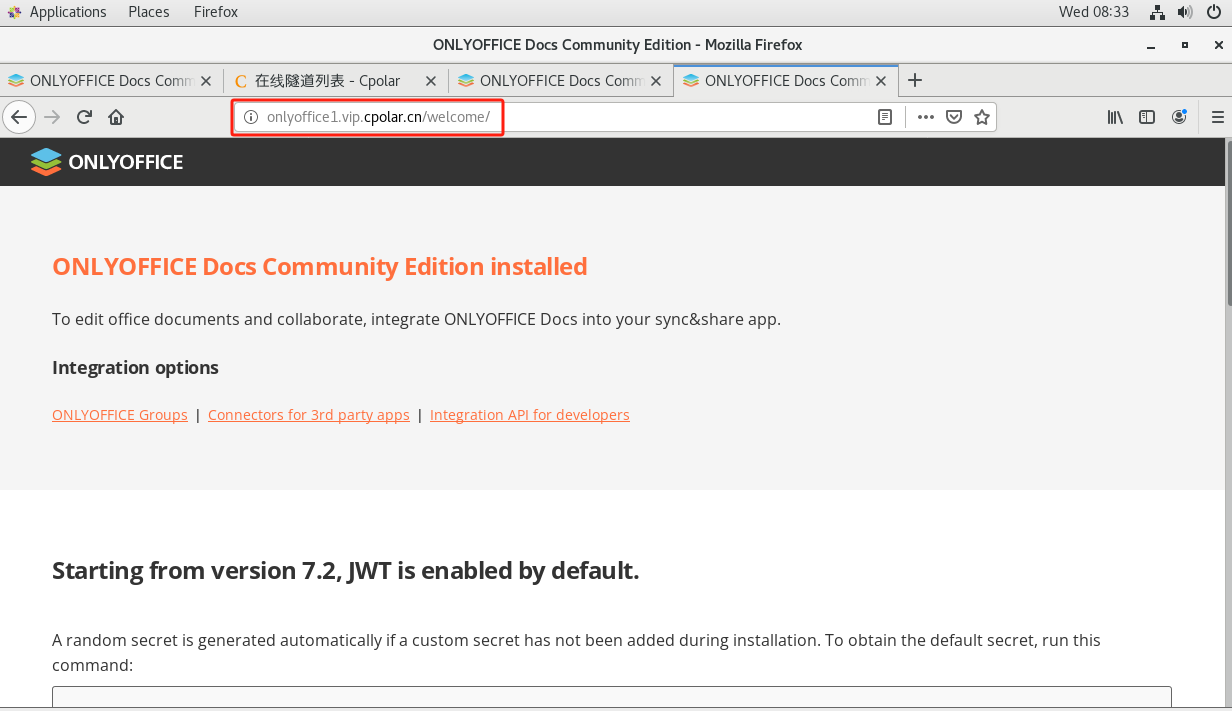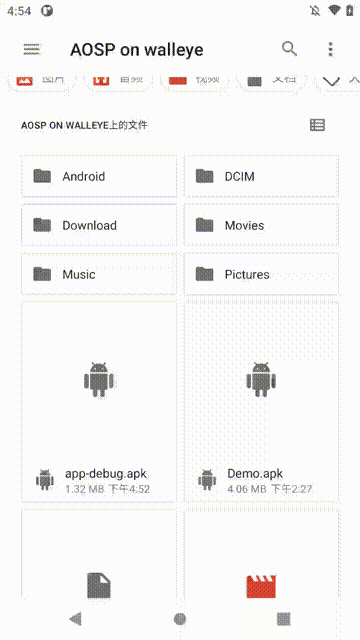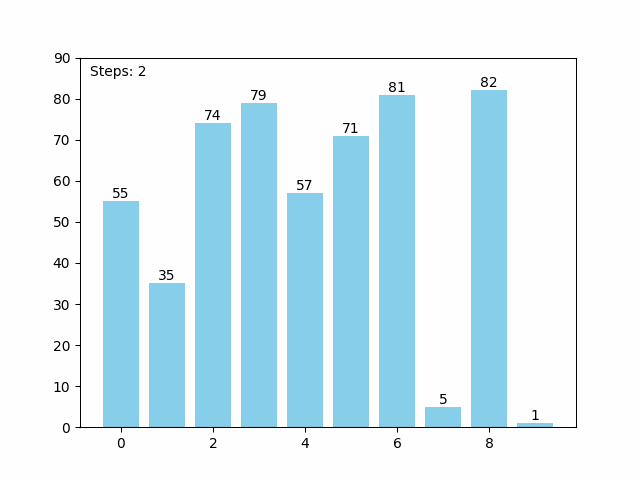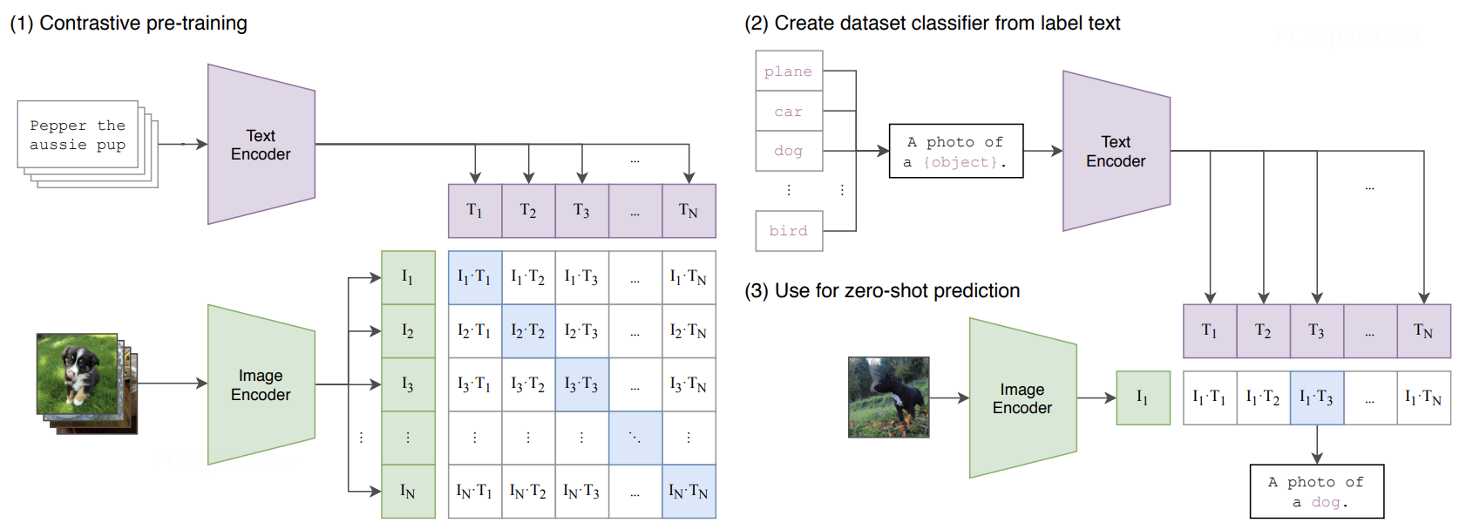要安装最新的wxPython和Python3并保证二者兼容,你可以按照以下步骤进行操作:
- 安装Python3:
- 访问Python官方网站下载适合你操作系统的最新版Python3安装包。
- 运行安装程序,确保在安装过程中将Python添加到系统环境变量中。
- 安装完成后,打开命令提示符或终端,输入
python --version以确认Python已正确安装。
- 安装pip(如果尚未安装):
- 在命令提示符或终端中输入
python -m ensurepip --default-pip来安装或升级pip。 - 使用
pip --version命令验证pip是否正确安装。
- 安装wxPython:
- 打开命令提示符或终端,输入
pip install -U wxPython。这将下载并安装与你的Python版本兼容的最新版本的wxPython。 - 如果你的Python版本是3.10,之前需要特别安装wxPython310库,但现在应该可以直接安装wxPython 4.2.0版本了。
- 验证wxPython安装:
- 在命令提示符或终端中输入
python -c "import wx; print(wx.version())"。 - 如果成功打印出wxPython的版本号,则表示安装成功。
- 额外步骤:
- 根据操作系统,可能需要执行一些额外的步骤来解决依赖关系问题。这些步骤可以在wxPython的官方文档中找到。
通过以上步骤,你应该能够成功安装最新且与Python3兼容的wxPython。如果在安装过程中遇到任何问题,可以参考官方文档或社区论坛寻求帮助。
安装完后验证版本:

安装包区别
https://www.python.org/downloads/windows/
Python 3.11.8 - Feb. 6, 2024
Note that Python 3.11.8 cannot be used on Windows 7 or earlier.
- Download Windows installer (64-bit)
- Download Windows installer (ARM64)
- Download Windows embeddable package (64-bit)
- Download Windows embeddable package (32-bit)
- Download Windows embeddable package (ARM64)
- Download Windows installer (32 -bit)
Python的Windows安装包有几种不同的类型,每种适用于不同的需求和系统配置。以下是它们之间的主要区别:
- 64位安装包 (Windows installer (64-bit)):这是为64位Windows操作系统设计的安装包。它包含一个可执行文件(.exe),用户可以通过双击该文件来启动Python的安装过程。在安装过程中,用户可以选择安装选项,如添加Python到PATH环境变量中。
- 32位安装包 (Windows installer (32-bit)):这个安装包是为32位Windows操作系统设计的。与64位版本类似,它也提供了一个可执行文件,用于启动安装过程。
- ARM64安装包 (Windows installer (ARM64)):这是为基于ARM64架构的Windows系统设计的安装包,例如Surface Pro X等设备。这种安装包允许在这些特定硬件上安装Python。
- 可嵌入包 (Windows embeddable package (64-bit), (32-bit), (ARM64)):这些是压缩包(.zip)形式的Python分发版,它们是为嵌入到其他应用程序中而设计的。解压后即可使用,但需要用户手动配置环境变量。
总的来说,如果您希望在Windows系统上进行标准安装并具备pip等工具,建议选择相应的Windows installer。如果希望将Python集成到其他应用中或在没有标准安装需求的情况下使用Python,可以选择Windows embeddable package。选择哪种类型的安装包取决于您的具体需求和操作系统的配置。
amd64 x86-64 x64 x86 arm64 区别
x86、x64(又称x86-64或amd64)、ARM64是CPU的指令集架构,它们之间存在显著差异。具体如下:
- x86:这是最早的Intel架构,用于早期的PC机。它是32位的,但随着技术的发展,已经演进为64位,即x64。
- x64/x86-64/amd64:这是x86架构的64位扩展。它最初由AMD开发,称为amd64,后来被Intel采用并称为x64或x86-64。这种架构的CPU可以运行32位和64位的应用程序,通常用于桌面和笔记本电脑,以及运行Windows、macOS和Linux等操作系统。
- ARM64:这是ARM架构的64位版本,与x86架构完全不同。ARM架构以其高效能和低功耗而闻名,通常用于移动设备如智能手机和平板电脑。ARM64代表了ARM架构在64位计算领域的演进,它不仅提高了性能,还增加了新的功能和技术,如64位内存支持和新的指令集。
总的来说,这些架构在设计理念、应用场景和市场定位上各有侧重,用户在选择软件和硬件时需要考虑这些差异。
例如:安装 python-3.11.8
Intel® Core™ i7-7700 CPU @ 3.60GHz 3.60 GHz
Windows 10 专业版
64 位操作系统, 基于 x64 的处理器
安装python-3.11.8-amd64.exe到您所描述的系统是可行的,因为该安装包是为64位操作系统设计的,而您的系统是64位的Windows 10专业版。以下是详细的安装步骤:
- 下载Python:首先,确保您已经从Python官方网站下载了
python-3.11.8-amd64.exe这个文件。您可以访问Python官网的下载页面,选择适合您操作系统的64位版本进行下载。 - 运行安装程序:下载完成后,在文件夹中找到
python-3.11.8-amd64.exe文件,双击它以启动安装向导。 - 安装Python:在安装向导中,您可以选择“Install Now”进行默认安装,这将把Python安装在C盘,并且会自动配置环境变量,使您能够在命令行中直接运行Python。如果您希望自定义安装路径,可以选择“Customize installation”选项。
- 自定义安装:如果您选择了自定义安装,您可以在接下来的界面中更改安装位置,以及是否添加Python到PATH环境变量中。如果勾选“Add Python to PATH”,则可以直接在命令行中使用Python;如果不勾选,则需要手动配置环境变量。
- 完成安装:按照提示完成安装过程。安装完成后,您可以在命令提示符中输入
python --version来验证Python是否安装成功,并且确认安装的版本号。
总的来说,以上步骤应该可以帮助您顺利完成Python的安装。如果在安装过程中遇到任何问题,可以参考官方文档或寻求社区帮助。